掌握“格式刷”神技,轻松复制文档格式!
作者:佚名 来源:未知 时间:2024-11-11
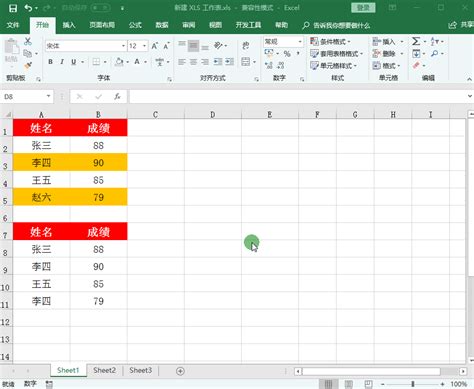
在日常办公和学习中,我们经常需要处理各种文档,无论是报告、论文还是简历,文档的格式都是非常重要的。一个格式整齐、统一的文档不仅能提升阅读体验,还能彰显出我们的专业素养。然而,手动调整每一个格式细节往往既耗时又费力,这时候,格式刷这个强大的工具就派上了用场。
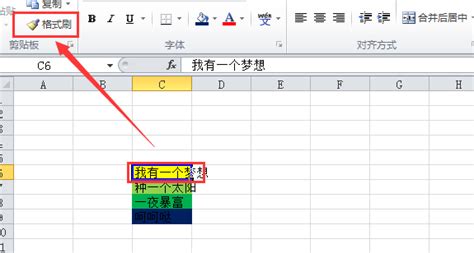
格式刷,顾名思义,就是用来“刷”格式的。简单来说,它能让你将一个位置的格式(包括字体、字号、颜色、段落对齐方式、行间距等)快速复制到另一个位置,或者多个位置。使用格式刷,可以极大地提高我们编辑文档的效率,避免重复劳动。
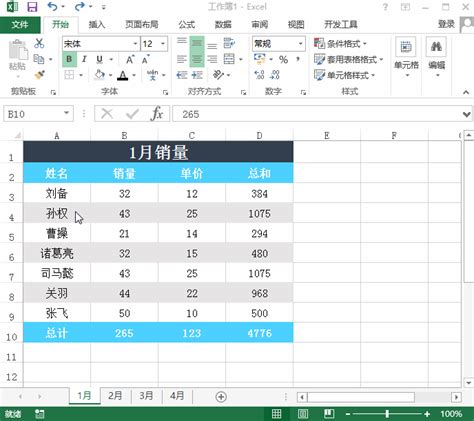
一、格式刷的基本使用
1. 单次使用格式刷
打开你的文档编辑软件,比如Microsoft Word或者WPS Office,选中你想要复制格式的文本或段落。然后,在工具栏中找到“格式刷”工具,它通常表现为一个刷子的图标。点击这个图标,此时鼠标指针会变成一个小刷子的形状。接着,用鼠标拖动或点击你想要应用这个格式的文本或段落,格式就会被复制过去了。
需要注意的是,单次使用格式刷后,刷子的功能会自动失效,即你不能再用它来复制其他位置的格式。如果你想继续使用格式刷,需要重新点击格式刷图标。
2. 连续使用格式刷
如果你需要将同一个格式复制到多个位置,可以使用格式刷的连续复制功能。方法很简单,在选中你想要复制格式的文本或段落并点击格式刷图标后,不要立即进行复制操作,而是双击格式刷图标。这样,格式刷就进入了连续复制模式,你可以多次用鼠标拖动或点击不同的文本或段落,将它们都应用上相同的格式。当你完成所有复制操作后,按下键盘上的Esc键或再次点击格式刷图标,就可以退出连续复制模式了。
二、格式刷的进阶技巧
1. 跨文档使用格式刷
格式刷不仅可以在同一个文档内复制格式,还可以跨文档使用。这在你需要统一多个文档风格时非常有用。操作方法和在同一个文档内使用格式刷类似,只是在复制格式前,你需要打开目标文档,并确保两个文档都在可操作的状态下(即不是最小化或隐藏状态)。然后,在源文档中选中你想要复制格式的文本或段落,点击格式刷图标,再到目标文档中用鼠标拖动或点击你想要应用格式的文本或段落即可。
2. 复制复杂格式
格式刷不仅能复制简单的字体、字号、颜色等格式,还能复制更复杂的格式设置,比如表格的边框、底纹、列宽、行高等。这对于需要统一多个表格风格的情况特别有帮助。使用时,只需选中设置好格式的表格(或表格的一部分),点击格式刷图标,然后用鼠标拖动到目标表格上即可。
3. 结合快捷键使用
在Microsoft Word中,你还可以结合快捷键使用格式刷,以进一步提高效率。默认情况下,Ctrl+Shift+C是复制格式的快捷键,Ctrl+Shift+V是粘贴格式的快捷键。这意味着,你可以选中想要复制格式的文本或段落,按下Ctrl+Shift+C,然后再选中想要应用格式的文本或段落,按下Ctrl+Shift+V,格式就会被复制过去了。这种方法在需要快速复制格式时非常方便。
三、格式刷的常见问题解答
1. 为什么格式刷复制过来的格式和原格式不一样?
这可能是因为原格式中包含了一些特定的样式或设置,而这些样式或设置在目标位置并不适用或者存在冲突。比如,原格式中的字体在目标位置没有安装,那么复制过来的格式就会使用目标位置的默认字体。解决这个问题的方法是,在复制格式前,确保目标位置支持原格式中的所有样式和设置。
2. 格式刷可以复制图片吗?
格式刷不能直接复制图片本身,但它可以复制图片的环绕方式、对齐方式等格式设置。如果你想复制图片及其格式到另一个位置,可以先选中图片并复制(Ctrl+C),然后到目标位置粘贴(Ctrl+V),最后再使用格式刷调整图片的格式设置。
3. 格式刷可以复制页眉页脚的格式吗?
是的,格式刷可以复制页眉页脚的格式。只需选中设置好格式的页眉或页脚内容,点击格式刷图标,然后用鼠标拖动到目标文档的页眉或页脚区域即可。不过需要注意的是,由于不同文档的页眉页脚设置可能有所不同(比如边距、页码位置等),所以复制过来的格式可能需要进一步调整才能完全适应目标文档。
四、格式刷在实际工作中的应用案例
1. 统一报告格式
在撰写工作报告时,我们经常需要统一标题、正文、表格等部分的格式。使用格式刷,我们可以快速将设置好的标题格式复制到其他标题上,将正文格式复制到其他正文段落上,将表格格式复制到其他表格上
- 上一篇: 手机百度历史记录被清空了怎么恢复?
- 下一篇: 如何在手机上开户并购买股票的具体步骤是什么?






























